Mac系统怎么设置Launchpad(启动台)快捷键
2023-10-12 333想要快捷打开mac系统上的全部应用?小编教你如何设置Launchpad(启动台)快捷键。还在等什么?感兴趣的朋友,欢迎前来下载!
Mac系统怎么设置Launchpad(启动台)快捷键
1、进入电脑桌面左上角苹果图标 —— 选择系统偏好设置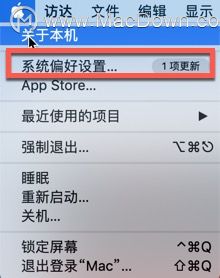 2、在系统偏好设置对话框中选择键盘
2、在系统偏好设置对话框中选择键盘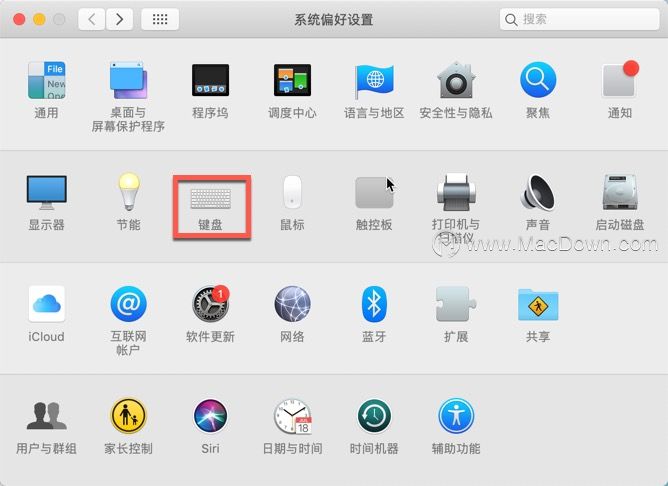 3、在键盘对话框中选择快捷键 —— 选择左边的“Launchpad与Dock”也就是启动台和程序坞 —— 勾选右边的“显示Launchpad”启动台 —— 大家可以根据喜欢的快捷键设置 _ 关闭对话框,就可以尝试你的快捷键是否可以打开Launchpad啦!
3、在键盘对话框中选择快捷键 —— 选择左边的“Launchpad与Dock”也就是启动台和程序坞 —— 勾选右边的“显示Launchpad”启动台 —— 大家可以根据喜欢的快捷键设置 _ 关闭对话框,就可以尝试你的快捷键是否可以打开Launchpad啦!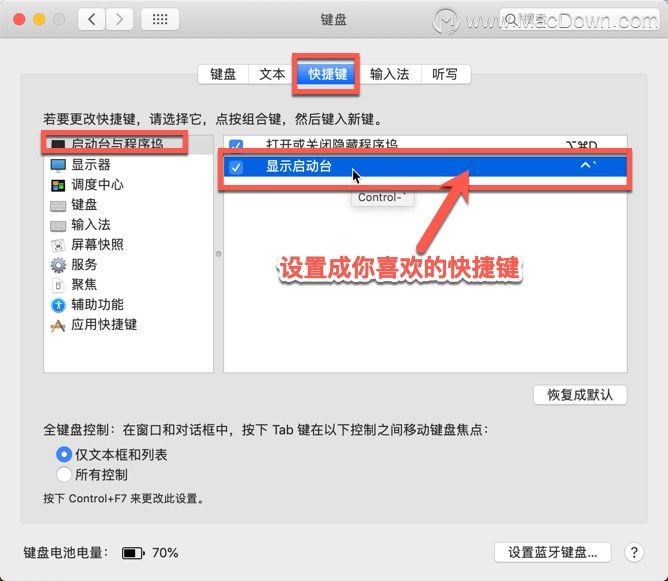
以上就是小编为大家带来的Mac系统怎么设置Launchpad(启动台)快捷键。有需要的朋友,请持续关注macdown小编,小编会为大家持续更新Mac软件教程!
相关资讯
查看更多-

苹果 iPhone 16e 跑分现身 Geekbench:8GB 内存,预装 iOS 18.3.1 系统
-

微信正灰度测试微信账号系统,“公众号”“服务号”“小程序”“视频号”全面合一
-

零担运输痛点破解:数字化管理系统如何助力物流企业降本增效?
-

物联网赋能,智能消防系统守护安全新防线
-

英国监管机构出手:苹果、谷歌移动生态系统面临反垄断调查
-

小米15 Ultra全球版通过认证:运行HyperOS 2.0系统
-

iOS系统省电应关闭设置!
-

iOS 18.3 Beta 2 打破沉默,苹果仍正推进 CarPlay 2.0 车载系统
-

新版iOS上线!苹果客服建议所有用户更新系统
-

iPhone不升级系统如何提升网络信号
最新资讯
查看更多-

- 苹果 iPhone 应用精彩纷呈,iPad 用户望眼欲穿
- 2025-02-06 326
-

- 苹果官方发布指南:如何禁用 MacBook 自动开机功能
- 2025-02-05 308
-

- 苹果分享 macOS 15 Sequoia 技巧,Mac 启动行为由你掌控
- 2025-02-02 280
-

- 苹果首次公布AirPods固件升级攻略:共6步
- 2025-01-30 236
-

- 苹果 iPhone 用户禁用 Apple Intelligence 可释放最多 7GB 存储空间
- 2025-01-30 214
热门应用
查看更多-

- 快听小说 3.2.4
- 新闻阅读 | 83.4 MB
-

- 360漫画破解版全部免费看 1.0.0
- 漫画 | 222.73 MB
-

- 社团学姐在线观看下拉式漫画免费 1.0.0
- 漫画 | 222.73 MB
-

- 樱花漫画免费漫画在线入口页面 1.0.0
- 漫画 | 222.73 MB
-

- 亲子餐厅免费阅读 1.0.0
- 漫画 | 222.73 MB
-
 下载
下载
湘ICP备19005331号-4copyright?2018-2025
guofenkong.com 版权所有
果粉控是专业苹果设备信息查询平台
提供最新的IOS系统固件下载
相关APP应用及游戏下载,绿色无毒,下载速度快。
联系邮箱:guofenkong@163.com